ご返答頂き有り難うございます。
初期化については何度か試していたのですが、やはりいつもと変わりませんでした。
このスクリーンショットで状況が確認できるか分からないのですが、いつもこの状態です。
自動選択の項目をすべて初期化し、どれを使ってもこの状態になってしまうのですが、そもそも選択範囲のやり方が間違っているのでしょうか?
度々申し訳ありませんが、宜しくお願い致します。
バージョンは1.6.4です。
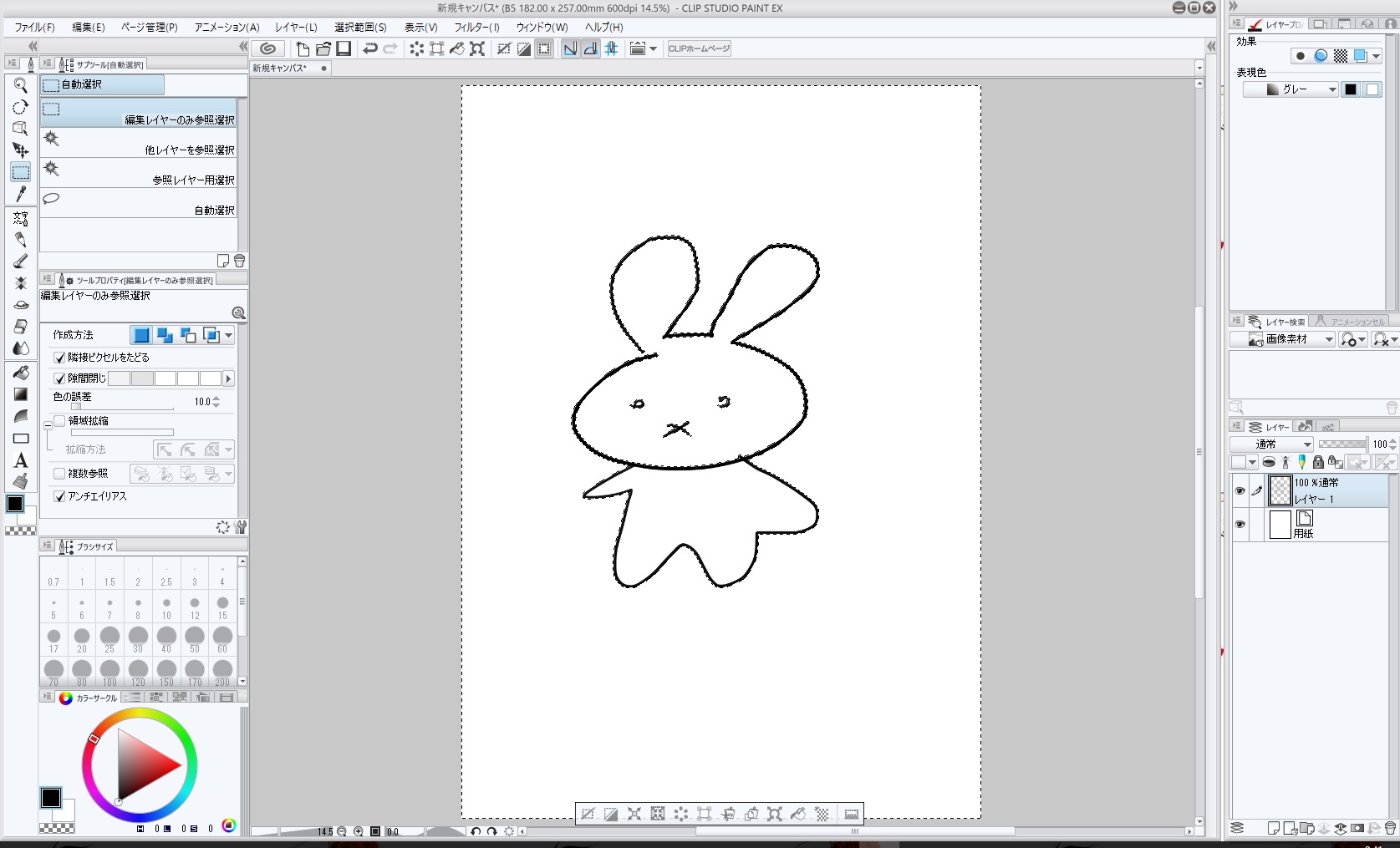
CLIP STUDIO PAINTのみんなに聞いてみよう
|
選択/編集
選択範囲がどうしても全範囲選択されてしまう |
|
|
選択範囲で長方形とか投げ縄で範囲作成しようとしても、どうしても画面全体が選択されてしまいます。 一部分だけ選択するには何をどう設定したらよいのか全然分かりません。 基本中の基本の質問で大変申し訳ないのですが、マニュアルや使い方講座をみてもその解決法についての項目が見当たらず、もう半年そこで躓いています。 どなたかお答え頂けると有難いです、宜しくお願い致します。 ------------------------------------------------------------ ■バージョン: ※Windowsは、[ヘルプ]メニュー → [バージョン情報]で確認できます。 ※MacOSXは、[CLIP STUDIO PAINT]メニュー → [バージョン情報]で確認できます。 ■グレード DEBUT( ) comico( ) PRO( ) EX( 〇 ) ■OS Windows XP( ) Windows Vista( ) Windows 7 ( ) Windows 8( ) Windows 8.1( ) Windows 10( 〇 ) MacOS X 10.5( ) MacOS X 10.6( ) MacOS X 10.7( ) MacOS X 10.8( ) MacOS X 10.9( ) MacOS X 10.10( ) MacOS X 10.11( ) mac OS 10.12( ) その他( ) ------------------------------------------------------------ |
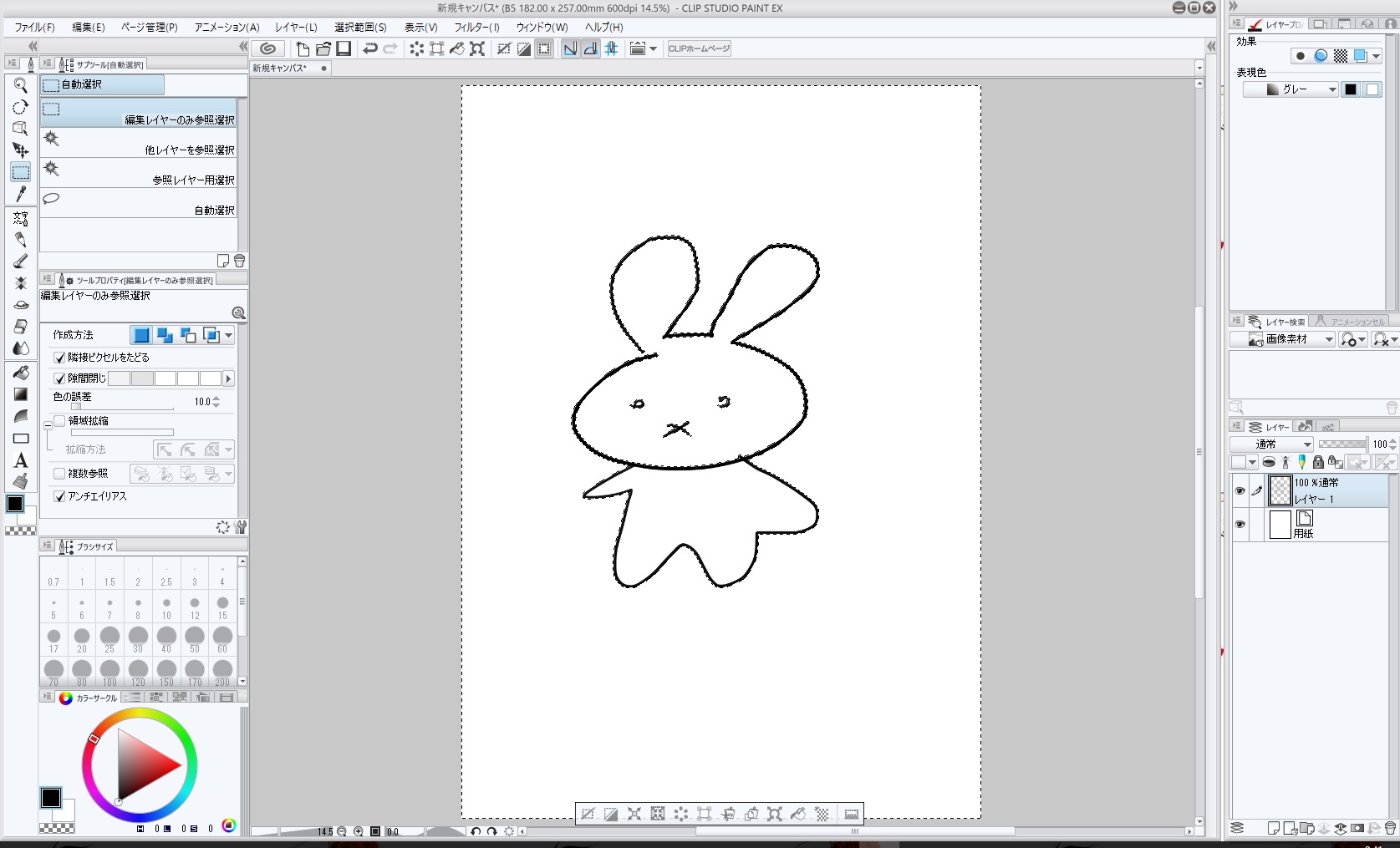
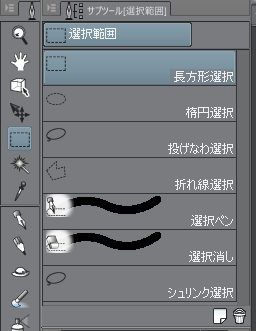
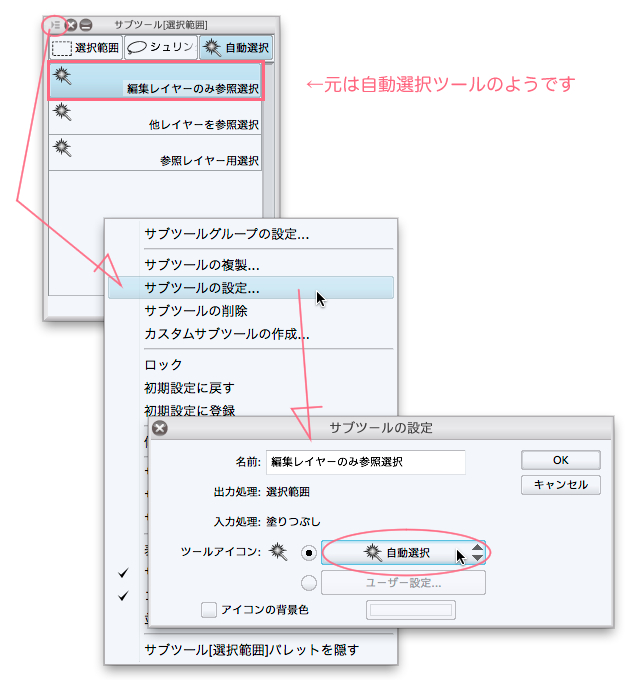
「長方形選択」ツールと、「投げなわ選択」ツールを使用した際に
画面全体が選択されてしまうご状況でしょうか。
お手数ですが、「サブツール」パレットで問題のツールを右クリックして
表示されたメニューから「初期設定に戻す」を選択していただき、
サブツールを初期化してください。
上記手順でツールを初期化しても問題が改善されない場合は、
お手数ですが、ご申告の症状を確認することの出来るスクリーンショットを
撮影いただき、ご掲載をお願いいたします。
■スクリーンショットの取得手順
1.キーボードの[PrintScreen]または[Prt Sc]とキートップに表示されて
いるキーを押します。
2.[Windows スタート]メニューをクリックし、[すべてのアプリ]の
[Windows アクセサリ]から[ペイント]を選択します。
3.[ペイント]というアプリケーションが起動します。
4.画面左上の[貼り付け]アイコンをクリックします。
5.[PrintScreen]キーを押したときの画面のイメージが貼り付けられます。
6.[ファイル]メニューから[上書き保存]を選択し、デスクトップなど適当な
場所にファイルを保存します。
ファイルの種類はJPEGなどを選択してください。
あわせて、CLIP STUDIO PAINTのバージョンをお知らせください。
よろしくお願いいたします。